不少用户按照说明书或者网上的教程,设置TP-Link TL-WA933RE扩展器后,
发现页面中显示:扩展失败,而且TL-WA933RE扩展器的指示灯状态是:红色常亮。
这表示TP-Link TL-WA933RE无线扩展器,扩展上级无线信号失败,还不能正常使用。
温馨提示:
TP-Link TL-WA933RE无线扩展器的指示灯显示:绿色或者橙色的时候,表示扩展无线信号成功。
当遇到TP-LinkTL-WA933RE无线扩展器,扩展无线信号失败的问题时,请按照下面的方法进行排查。
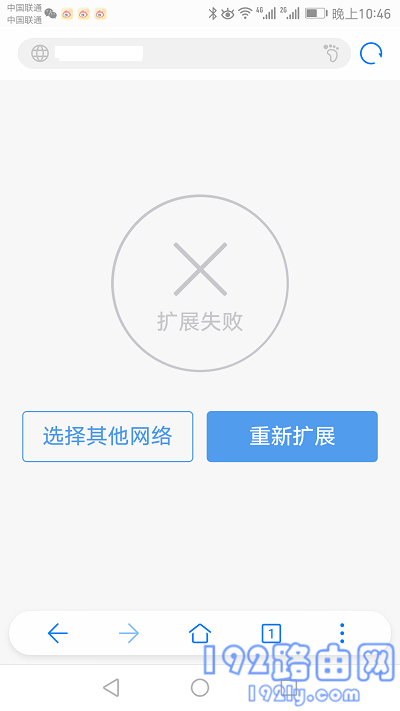
一、检查无线密码
用TP-Link TL-WA933RE扩展器,扩展上级路由器的无线信号时,需要输入正确的无线密码,才能扩展成功。
如果你在TL-WA933RE扩展器中,填写的上级无线信号的密码不正确,那么设置完成后,就会出现扩展失败的问题。
建议大家在输入上级无线信号的密码时,点击输入框后面的小眼睛,这样会把密码显示出来,确保输入密码的正确性,如下图所示。
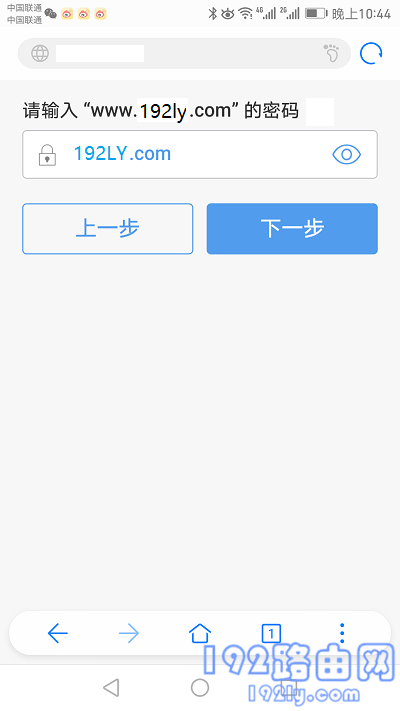
二、上级路由器限制
如果在上级无线路由器中设置了 “无线MAC地址过滤”、“无线设备接入控制” 等用来限制无线设备接入、上网的功能。
而且又没有把TL-WA933RE扩展器的MAC地址,添加到允许上网的规则中,就会造成TP-Link TL-WA933RE扩展无线信号失败。
解决办法:
登录到上级无线路由器的设置界面,找到、关闭“无线MAC地址过滤”、“无线设备接入控制”等用来限制无线设备上网的功能,如下图所示。
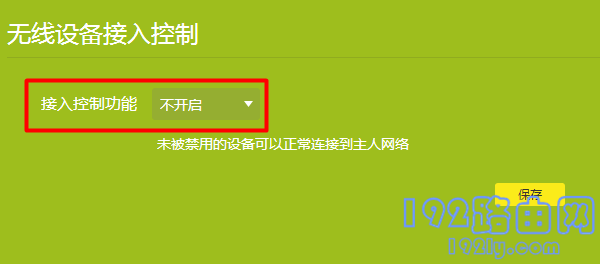
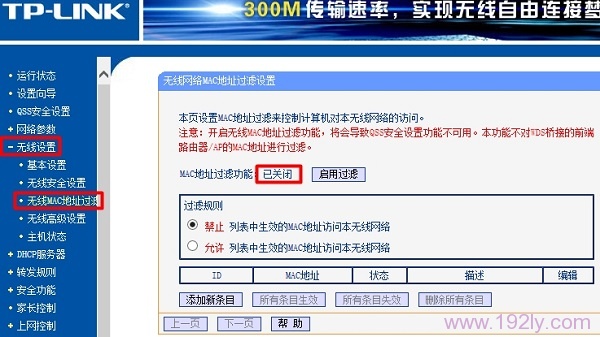
三、调整扩展器的位置
在设置TP-Link TL-WA933RE无线扩展器的时候,如果TL-WA933RE扩展器距离主路由器太远了,或者与主路由器中间有很多的障碍物。
会造成TL-WA933RE无线扩展器,接收不到上级路由器的信号,或者接收到的无线信号很弱,连接不稳的。这时候也可能出现扩展失败的问题。
解决办法:
建议先把TP-Link TL-WA933RE无线扩展器,摆放在主路由器旁边,待设置扩展信号成功后,再把它摆放到合适的位置。

四、无线待机量问题
首先,需要大家明白一个问题,那就是普通的家用无线路由器,一般最大支持15个左右的无线设备,同时连接路由器的无线信号上网。
如果你的主路由器,此时已经有很多无线设备在连接上网。此时,再用TP-Link TL-WA933RE扩展器,去扩展主路由器的无线信号,可能会出现扩展失败的问题。
解决办法:
控制主路由器的无线设备连接数量,最好把无线设备的连接数量,控制在10个以内。然后再用TP-Link TL-WA933RE扩展器,来扩展主路由器的无线信号。
五、兼容性问题
如果你的主路由器,不是TP-Link的,而是其他牌子的无线路由器。那么,可能存在兼容性的问题,即TP-Link TL-WA933RE无线扩展器,与你的主路由器不兼容,结果导致TL-WA933RE扩展失败。
所以,无线路由器、无线扩展器,大家最好购买同一个牌子的,确保扩展器与路由器之间可以兼容。
六、恢复出厂设置
档TP-Link TL-WA933RE扩展无线信号失败的时候,可以先把你的这台TL-WA933RE扩展器恢复出厂设置,然后重新设置它扩展无线信号。
如果不知道如何把TL-WA933RE扩展器恢复出厂设置,可以点击阅读下面的文章:
TP-Link TL-WA933RE扩展器怎么恢复出厂设置?
补充说明:
如果您扩展的是电信运营商的信号,如Chinanet、CMnet或者某些免费Wi-Fi,由于这些信号可能预设一些机制,禁止别人中继放大,使用扩展器是无法扩展的。
相关文章:
原创文章,作者:陌上归人,如若转载,请注明出处:http://jc.a300.cn/luyouqi/router-settings/tp-link/tl-wa933re-kzsb.html
